
时间:2020-10-31 12:47:19 来源:www.win10xitong.com 作者:win10
相信各位网友在使用电脑的时候偶尔会遇到Win10系统如何添加开机自启动项问题不知道如何处理,有可能我们都会遇到Win10系统如何添加开机自启动项这样的情况吧,那Win10系统如何添加开机自启动项的情况能不能处理呢?处理这个难题的方法如下:1、同时按住键盘上的"win"和"R"键打开运行窗口,然后输入"shell:startup"并按回车键进入系统自启文件夹。2、右击想要添加软件的快捷方式,然后点击"复制"按钮复制被选中的快捷方式就可以很好的处理了.接下来,我们就和小编共同来一步一步看看Win10系统如何添加开机自启动项的具体解决方式。
详细添加步骤如下:
第一步:同时按住键盘上的"win"和"R"键打开运行窗口,然后输入"shell:startup"并按回车键进入系统自启文件夹。
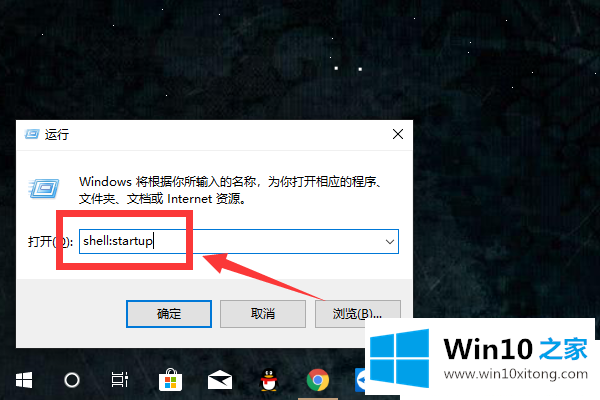
第二步:右击想要添加软件的快捷方式,然后点击"复制"按钮复制被选中的快捷方式。
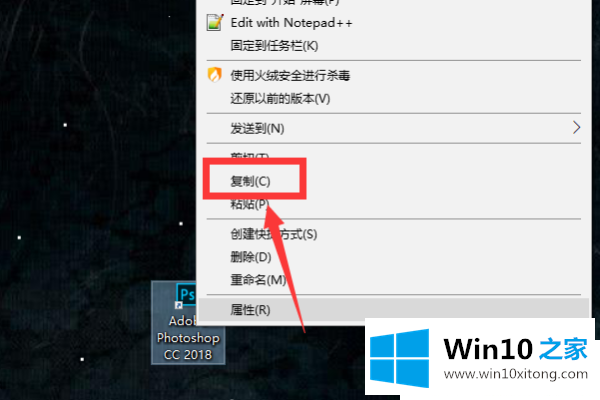
第三步:将刚才复制的软件快捷方式粘贴到打开的系统自启文件夹中,这样以后电脑开机时就会自动启动文件夹中的软件。
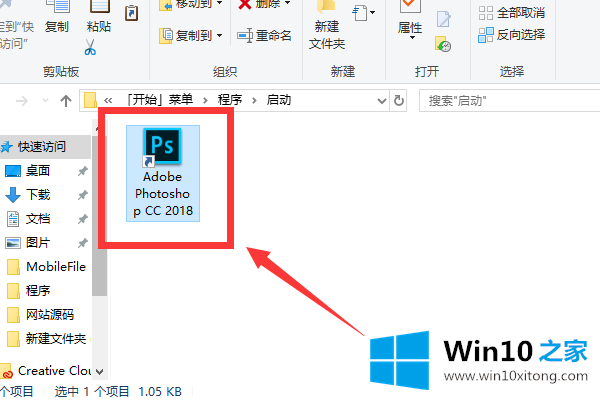
以上就是Win10系统如何添加开机自启动项的方法,是不是很简单,只要复制一个快捷方式就能快速启动。
关于Win10系统如何添加开机自启动项的具体解决方式就和大家讲到这里了,遇到同样问题的朋友就可以根据上面内容提供的方法步骤解决了。本期的内容就结束了,各位,我们下一次再见。